excel如何取消自动科学计数? 关闭excel科学计数的技巧
Excel表格中的数字默认为科学计数,要想变成正常数值,可以直接在单元格格式中修改。下面,小编分享使用WPS取消自动科学计数的各种方法。
方法一:直接点击菜单进行转换
打开需要取消自动科学计数的表格,在开始选项卡中,找到单元格格式,点击“科学计数”旁边的倒三角,然后在在下拉菜单中,选择“数值”。


方法二:鼠标右键单元格进行设置
1、鼠标右键单击需要修改的单元格,在弹出的下拉菜单中,选择“设置单元格格式”。

2、在弹出的单元格格式对话窗口中,选择“数值”。

3、在小数位数中,设置位数,如何设置为2,则小数点后面为00,如果需要设置千位分隔符,则勾选即可。然后再点击确定,即可完成取消自动科学计数。


方法三:改变单元格格式
1. 选中想要取消科学计数的单元格或区域。
2. 在Excel的顶部菜单栏中,点击“开始”选项卡。
3. 在“数字”组中,找到并点击下拉菜单(通常显示为“常规”)。
4. 从下拉菜单中选择一个合适的数字格式,例如“数字”、“文本”或具有足够小数位的自定义格式。如果选择“文本”格式,Excel会将单元格内容视为文本,不会自动应用科学计数。
5. 确认选择后,单元格的格式应该已经更改,且不再使用科学计数法表示数字。
方法四:使用Excel的选项设置
1. 点击Excel窗口左上角的“文件”按钮。
2. 在下拉菜单中,选择“选项”。
3. 在弹出的“Excel选项”窗口中,选择“高级”类别。
4. 在右侧滚动条中,找到“显示选项”部分。
5. 查找与自动科学计数相关的设置,例如“在具有大量数字的单元格中启用自动科学计数”或类似选项,并取消勾选。
6. 点击“确定”按钮应用更改。
方法五:使用公式或文本前缀
1. 如果不希望改变单元格格式或进行全局设置,还可以通过在数字前添加一个单引号(')来将其转换为文本格式。例如,输入'123456789012345678会显示完整的数字而不使用科学计数法。
2. 另外,可以使用TEXT函数来以特定格式显示数字。例如,=TEXT(A1,"0")会将单元格A1中的数字以常规数字格式显示。
取消科学计数法的效果
完成以上步骤后,我们就成功取消了Excel的科学计数法。现在,我们可以在之前选中的单元格或区域中输入一个大数字,例如10000000000。这时,Excel会自动将其显示为10000000000,而不是1E+10。这样,我们就可以更方便地阅读和理解这些数据了。
需要注意的是,虽然我们已经取消了科学计数法,但是如果输入的数字过大或过小,Excel仍然可能会显示为科学计数法的形式。这是因为Excel有一定的显示限制,当数字超过一定范围时,就会自动转换为科学计数法。这时,我们可以考虑使用文本格式来显示这些数字,或者在输入数字时使用适当的单位来避免这种情况的发生。
总的来说,取消Excel的科学计数法并不复杂,只需要按照上述步骤进行操作即可。希望这篇文章能够帮助大家更好地使用Excel处理数据。同时,也希望大家在使用Excel时能够注意数据的准确性和可读性,避免因为格式问题而造成不必要的麻烦。
相关文章

excel表格怎么算全年休假天数? Excel公式快速计算2024假期天数的技巧
你知道2024年每个月的上班天数吗?一点一点计算也行就是太非手,接下来咱们就一起看看用Excel公式轻松计算的技巧2024-02-26
excel里输入公式后只显示公式怎么办? excel表格公式不计算了的解决办法
当Excel中输入公式后只显示公式而不是计算结果,这是什么原因,该怎么显示计算结果呢?下面我们就来看看详细的教程2024-02-20
excel表格提示循环引用应该怎么处理 excel开启迭代计算操作方法
在使用excel公式计算的时候,可能会遇到提示excel循环引用警告的问题,那么怎么处理呢,其实我们只需要开启文件选项里的迭代计算就可以解决问题了2024-01-24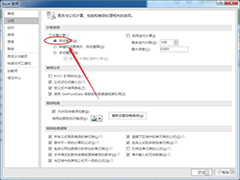
excel公式不会自动计算怎么办 excel公式自动计算方法
有时会发现明明公式相关的数值已经变化,按理说公式的结果也应该自动计算变化,可实际上没变化,这是怎么回事呢?一起来了解一下吧2022-09-16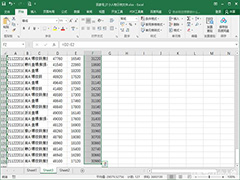 工作中,有些数据需要通过手工再计算一些其他的数据,比如过磅单,那如何计算净重呢?一起来了解一下吧2022-09-15
工作中,有些数据需要通过手工再计算一些其他的数据,比如过磅单,那如何计算净重呢?一起来了解一下吧2022-09-15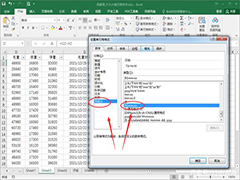
excel如何计算毛重和皮重的时间间隔 excel计算毛重和皮重时间间隔方法
在日常工作中经常会到用excel,有时需要计算毛重和皮重的时间间隔,具体的计算方式是什么,一起来了解一下吧2022-08-01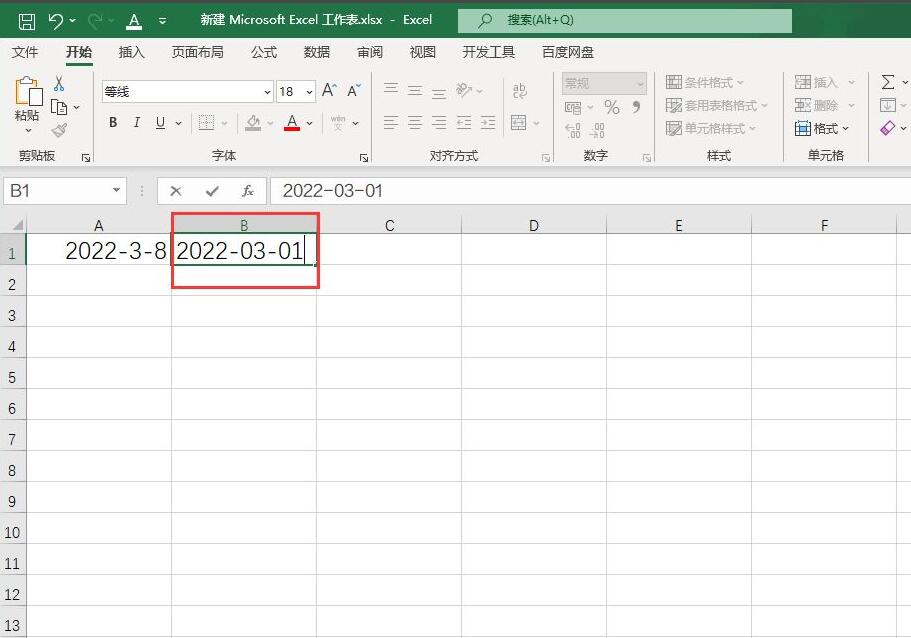
Excel2021如何计算天数?Excel2021日期相减计算天数设置方法
有网友不清楚Excel2021如何计算天数?这篇文章主要介绍了Excel2021日期相减计算天数设置方法,需要的朋友可以参考下2022-04-25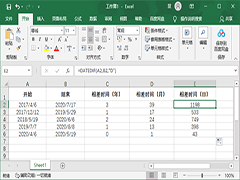
Excel怎么计算两个日期间的时间差 Excel计算日期时间差的方法
在日常工作中经常会用到Excel表格,有时需要计算表格中两个日期的时间差,手动计算肯定耗时费力,有什么好的办法呢?一起来了解一下吧2022-04-11
Excel怎么使用MINVERSE函数计算矩阵的逆矩阵?Excel计算逆矩阵教程
Excel中有很多的函数小伙伴们都不会使用,小伙伴们对MINVERSE函数有没有了解呢?他可以计算出矩阵的逆矩阵,一起来看看如何使用2021-09-28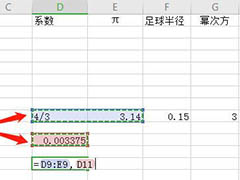
excel表格怎么计算足球体积? excel计算球体体积的技巧
excel表格怎么计算足球体积?excel中想要计算球体的体积,比如足球,该怎么计算呢?下面我们就来看看excel计算球体体积的技巧,详细请看下文介绍2021-08-22



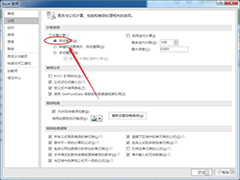
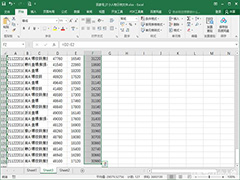
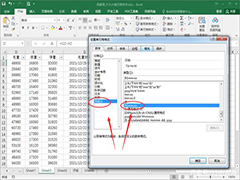
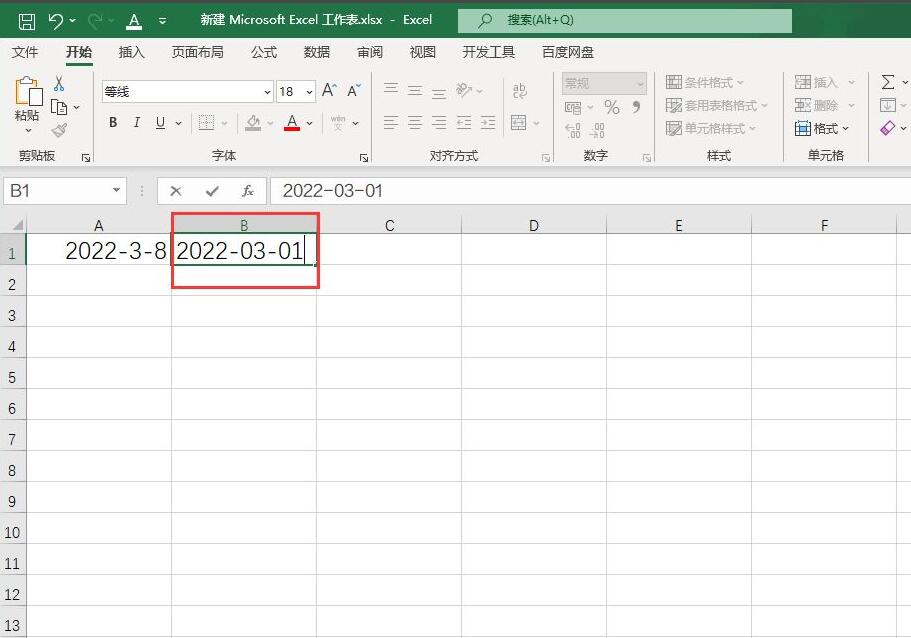
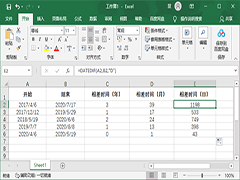

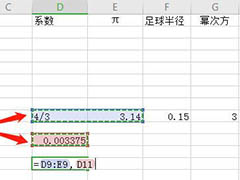
最新评论